随着远程工作、在线学习和视频通信的普及,笔记本电脑的视频功能变得日益重要。掌握如何有效使用笔记本电脑的视频功能不仅提升了沟通的效率,也优化了个人的娱乐...
2025-04-06 4 笔记本电脑
随着科技的高速发展,我们已经进入了娱乐与工作无界的时代。想要在大屏幕上观看笔记本电脑中的电影或者演示文稿时,将笔记本电脑连接至电视成为了一个常见的需求。那么具体该如何操作呢?本文将为你提供详尽的步骤和实用技巧,帮你实现笔记本与电视的完美连接。
在连接之前,先确认你的设备都支持哪些连接方式。一般来说,常见的连接方式包括HDMI、VGA、MiniDisplayPort、USBType-C等。还要确定电视是否支持无线显示技术,比如Miracast、Chromecast或AppleAirPlay。
>小提示:在连接前,最好查看一下笔记本电脑和电视的用户手册,了解各自支持的连接方式及端口位置。

HDMI连接法
1.准备HDMI线:需要一条与你的设备兼容的HDMI线。
2.连接端口:将HDMI线的一端插入笔记本电脑的HDMI输出端口,另一端插入电视上的HDMI输入端口。
3.信号选择:打开电视,并切换到相应的HDMI输入模式,以便从HDMI端口接收信号。
4.调整显示设置:在笔记本电脑上,通常会自动识别到外部显示设备。如果未自动切换,可以在笔记本的显示设置中调整到复制或扩展模式。
VGA连接法
1.准备VGA线和音频线:若使用VGA连接,还需要额外准备一条音频线。
2.连接端口:将VGA线连接到笔记本电脑和电视的VGA端口。音频线连接两者的音频输出输入端口。
3.切换信号源和调整设置:与HDMI操作类似,确保电视切换至VGA输入模式,并在电脑上调整显示设置到正确模式。

Miracast连接法
1.打开笔记本的Miracast功能:在Windows系统的“设置”中找到“系统”→“投影到这台电脑”,打开“允许我在所有位置投影到这台电脑”选项。
2.打开电视的无线显示功能:检查电视是否支持Miracast,并开启该功能。
3.连接与配对:电脑上会出现可投射的显示设备列表,选择你的电视进行连接和配对。
Chromecast连接法
1.连接Chromecast设备:将Chromecast设备插入电视的HDMI端口,并连接电源。
2.在同一Wi-Fi网络下:确保笔记本和电视都连接到同一个Wi-Fi网络。
3.通过GoogleHome应用连接:在笔记本上下载GoogleHome应用,根据向导将你的设备连接至Chromecast。
>小提示:无线连接方便快捷,但可能会受到信号干扰,建议尽可能使用有线连接以保证稳定性和画质。

连接成功后,根据需要调整显示参数。包括分辨率、刷新率以及声音设置等,以获得最佳观看体验。
>小提示:在设置显示参数时,应考虑到电视的实际规格以及视频内容的特点,以确保兼容性和观影体验。
问题一:屏幕无法扩展或复制
检查连接线路:确保连接线路没有松动或损坏。
重新连接:有时候简单的拔插一次可以解决连接问题。
更新显卡驱动程序:过时的驱动程序可能导致连接问题。
问题二:音频无法输出至电视
检查音频设置:确认音频输出设备已切换至电视或外部音频设备。
检查音频线连接:确保音频线连接正确且没有问题。
问题三:分辨率不正确
手动选择分辨率:在显示设置中手动选择与电视匹配的分辨率。
检查电视设置:确保电视的输入源格式设置正确。
通过以上详细步骤和技巧,相信你已经能够轻松地把笔记本电脑连接到电视上,享受大屏幕带来的震撼体验。无论你是出于娱乐目的还是需要进行演示,这些方法都能派上用场。如果在过程中遇到任何问题,可参考本文章提供的常见问题解决方案,或查阅相应设备的官方支持文档。现在,就去实践一下吧,享受你的个人家庭影院之旅!
标签: 笔记本电脑
版权声明:本文内容由互联网用户自发贡献,该文观点仅代表作者本人。本站仅提供信息存储空间服务,不拥有所有权,不承担相关法律责任。如发现本站有涉嫌抄袭侵权/违法违规的内容, 请发送邮件至 3561739510@qq.com 举报,一经查实,本站将立刻删除。
相关文章
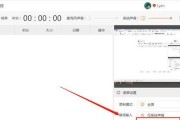
随着远程工作、在线学习和视频通信的普及,笔记本电脑的视频功能变得日益重要。掌握如何有效使用笔记本电脑的视频功能不仅提升了沟通的效率,也优化了个人的娱乐...
2025-04-06 4 笔记本电脑
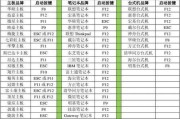
title:索尼笔记本电脑开机步骤详解metaDescription:指南深入讲解索尼笔记本电脑的开机步骤,为用户带来清晰、系统的操作指导,确保无...
2025-04-06 4 笔记本电脑

随着科技的不断进步,笔记本电脑市场也在迅速发展,各种品牌和型号层出不穷。在众多选择中,盛世笔记本电脑以其独特的魅力吸引了不少消费者的关注。盛世笔记本电...
2025-04-06 5 笔记本电脑
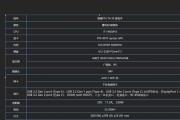
在现代科技日新月异的时代,笔记本电脑已经成为我们日常生活中不可或缺的一部分。特别是161英寸尺寸的笔记本电脑,其超大的显示屏幕为用户提供了更为广阔的视...
2025-04-05 7 笔记本电脑
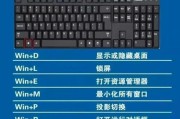
电脑截图是一项常用的操作,无论是记录重要信息、截取游戏画面还是说明问题,截图功能都显得尤为重要。对于笔记本电脑用户来说,了解并掌握合适的截屏快捷键至关...
2025-04-05 9 笔记本电脑

开篇核心突出随着科技的快速发展,笔记本电脑已成为我们生活中不可或缺的工具。但在这个充满现代化高速处理器和轻薄设计的时代,古董级别的笔记本电脑却有着...
2025-04-05 8 笔记本电脑